PDF kan één, twee, drie of zelfs meer records inkapselen met volledige informatie om weer te geven en verschillende elementen voor logische en interactieve structurering in één. Omdat PDF een structuur met meerdere lagen kan bedenken, is het zo efficiënt om alle bestanden erin te ordenen wanneer gebruikers weten hoe ze dit formaat kunnen maximaliseren. Zoals veel ervaren en ook gebruikers van het PDF-formaat, moeten verschillende variaties van records tot één worden samengevoegd, en een echte hoofdbreker is dat u in het proces moet gaan.
Zelfs nu vinden veel gebruikers dit een uitdagende taak, maar vandaag maken we alles gemakkelijker voor je. Waarom besteedt u geen minuut aan het lezen van onze recensie over de fusies die we hier hebben toegevoegd, in plaats van op de markt te blijven hangen over welke u moet gebruiken? Daarnaast hebben we stappen toegevoegd waarmee u of kunt samenvoegen PDF's combineren in één document. Maak dit artikel af om meer te weten!
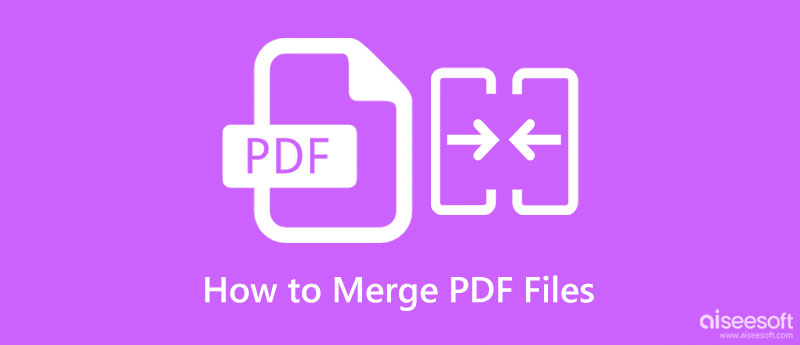
Voordat we gaan lezen en leren hoe u PDF's kunt samenvoegen, laten we eerst een voorproefje nemen van de beschikbare applicaties die u kunt gebruiken en die hier worden vermeld. Na het lezen hiervan kunt u meer lezen over de fusie in het volgende deel van de vergelijkingstabel.
| Voordelen | Aiseesoft PDF-fusie | Adobe Acrobat | SmallPDF | iLovePDF | SodaPDF |
| Methode-opties samenvoegen | ondersteunde | ondersteunde | Ondersteund voor Pro | niet gesteund | niet gesteund |
| Help-optie | ondersteunde | niet gesteund | niet gesteund | niet gesteund | niet gesteund |
| Voorbeeld van PDF-gegevens | ondersteunde | niet gesteund | niet gesteund | niet gesteund | niet gesteund |
| internet Connection | NEE | Ja | Ja | Ja | Ja |
| Gebruikersinterface | 4.5 sterren | 4.5 sterren | 4.5 sterren | 4.0 sterren | 4.0 sterren |
| Prestatiesnelheid | 4.5 sterren | 4.5 sterren | 3.5 sterren | 4.0 sterren | 3.5 sterren |
| Prijs | Gratis | Gratis | Gratis bij in-app-aankopen $ 12 per maand en $ 108 per jaar | Gratis | Gratis |
Voor degenen die dieper willen graven in de PDF-fusies en combiners die we hier hebben toegevoegd, kun je beter de informatie lezen die we over elk hebben toegevoegd. Om je nog beter te helpen, lees en volg je de stappen die hier zijn opgenomen op basis van de app die je hebt gekozen om te gebruiken.
Aiseesoft PDF-fusie is een eenvoudige maar effectieve toepassing die u kunt downloaden om PDF-bestanden te combineren, zelfs als het meerdere bestanden en pagina's zijn. Zijn kracht bij het samenvoegen is onvergelijkbaar, want het is volledig uitgerust met de geschikte functies die PDF-gebruikers nodig zouden kunnen hebben voor deze taak. Zelfs met een ouderwetse interface zou je geen moeite hebben om te begrijpen hoe deze app werkt, zelfs als je voor het eerst een app gebruikt. Geniet van de ultieme samenvoeging die het biedt door de aangegeven stappen hieronder te volgen.
100% veilig. Geen advertenties.
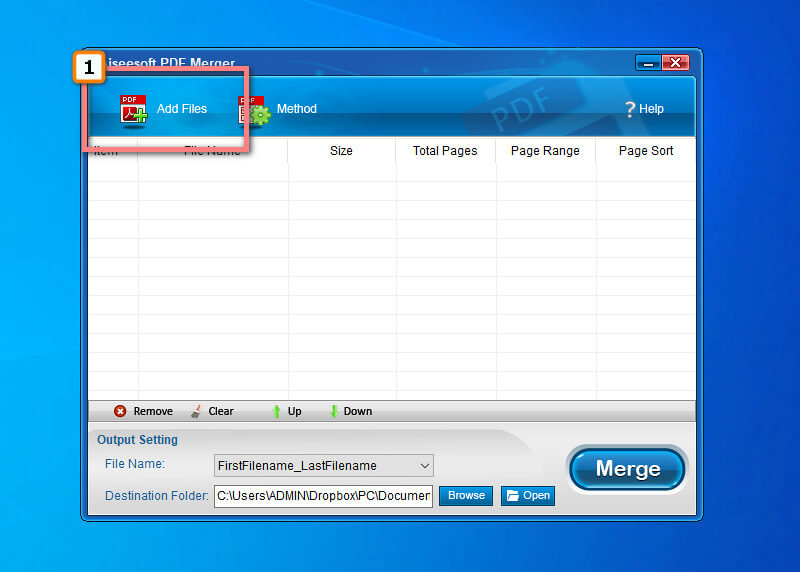
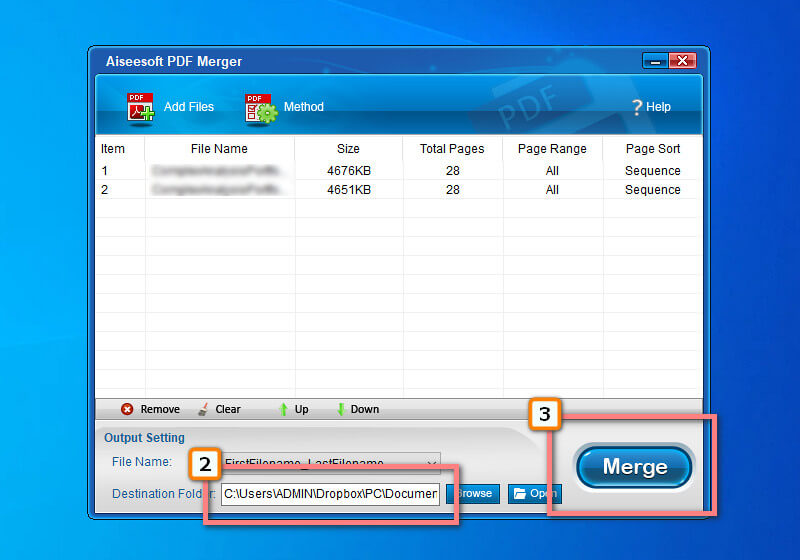
Adobe Acrobat is een populaire oplossing die u op internet kunt gebruiken. De app wordt mogelijk gemaakt door Adobe, de maker van het PDF-formaat, dus natuurlijk zullen ze een app maken om met het formaat te werken. Aangezien de app in dit artikel is genoemd, is het vermeldenswaard dat deze ook een extra heeft PDF-compressor om de bestandsgrootte snel te verkleinen. In tegenstelling tot de app die onder hetzelfde beheer is ontwikkeld, is deze veel gemakkelijker te gebruiken vanwege de directe interface en is het doel ervan alleen gericht op combineren. Dus als u deze Adobe merge PDF-app wilt gebruiken, volgt u de stappen hier.
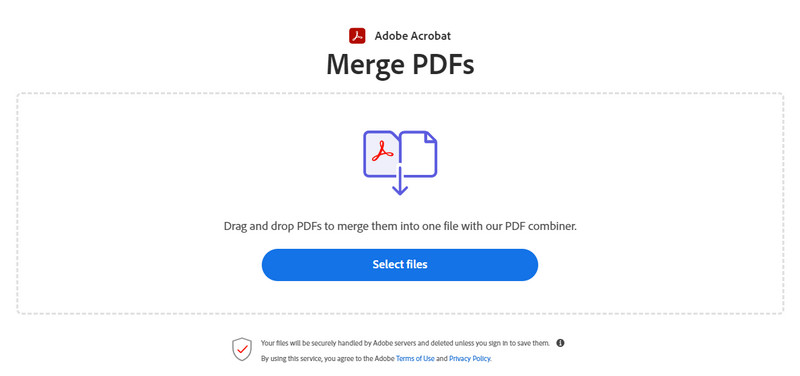
SmallPDF samenvoegen is niet alleen klein omdat het verschrikkelijk is. Aangezien er een pdf op zijn naam staat, verwacht je dat deze app een PDF-editor en kan uw PDF-problemen oplossen. Alle processen die je hier hebt gemaakt, zijn beveiligd en na een uur automatisch verwijderd, dus je hoeft je geen zorgen te maken over uitbuiting, want dat gebeurt hier niet. Het wijzigen van de PDF-instellingen op basis van uw voorkeur is echter niet werkbaar als u de gratis versie gebruikt. Als u zich registreert bij de pro-versie, kunt u meer in uw PDF doen wanneer u dit gebruikt; het kost misschien een dollar, maar het is relatief goedkoop. Laten we even kijken hoe deze app de bestanden samenvoegt met de stappen hier.
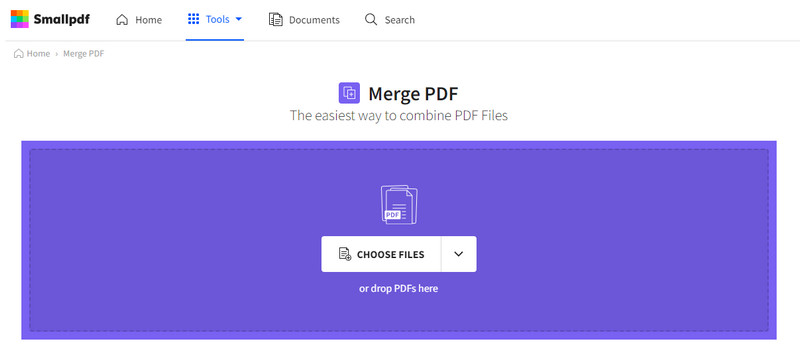
iLovePDF samenvoegen is een andere toepassing die u kunt gebruiken om uw PDF-bestanden op uw gemak te verwerken. De app heeft een vereenvoudigde interface maar is verrijkt met functies zoals PDF's bijsnijden. Hoewel de app gratis te gebruiken is, is hij nog steeds nuttig voor gebruikers en professionals die snel PDF-wijzigingen moeten aanbrengen. U hoeft ook niet naar de app te gaan om deze te blijven gebruiken, wat tijd bespaart bij de verwerking. Over het algemeen kunnen we gemakkelijk zeggen dat de app een goede keuze is voor diegenen die dit proces licht en effectief willen opvatten.
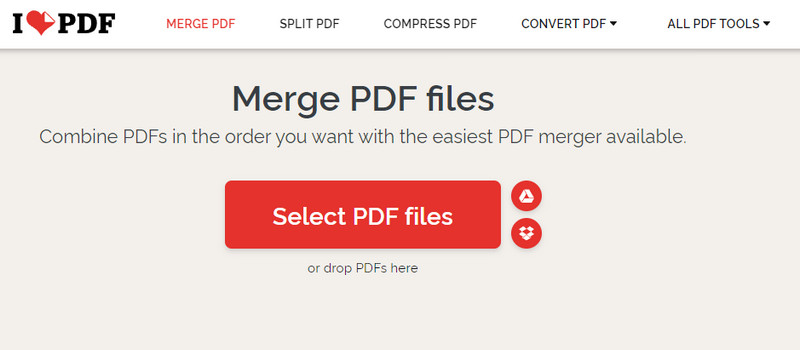
SodaPDF is een andere set programma's die complete toolkits biedt die het online samenvoegen van PDF's aankunnen. Ondanks de functies die u hier kunt gebruiken, blijft het gratis voor degenen die het willen proberen. Deze app is beter omdat je de online versie kunt gebruiken of hem kunt downloaden op Windows of Mac en hem vervolgens zonder internetverbinding kunt gebruiken. In tegenstelling tot de applicatie die we hierboven hebben genoemd, kunt u hier bestanden uploaden die zijn opgeslagen in DropBox of Google Drive en ze vervolgens weer opslaan in de cloudopslag. Toch heeft de gratis versie beperkingen en het kopen ervan is de enige manier om deze beperkingen op te heffen. Hier zijn de stappen die u alleen hoeft te volgen voor degenen die deze app willen testen.
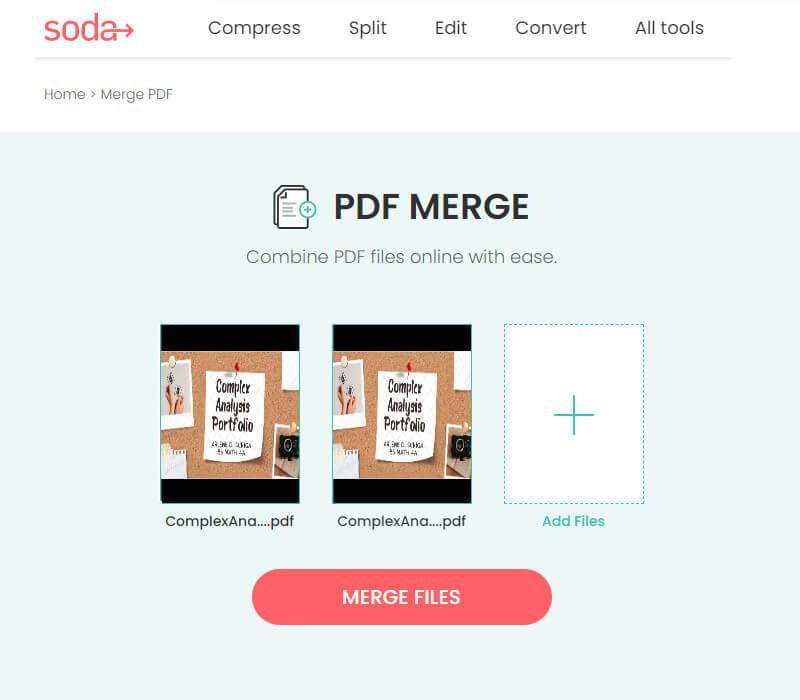
Wat is PDF?
PDF, of Portable Document Format, is een van de meest flexibele bestandsindelingen die meerdere elementen in één document bevat. Het werkt goed op elk Adobe-product, aangezien de maker van het formaat van Adobe.Inc is. Vergeleken met zijn alternatieve formaat is dit het veiligste formaat dat het kan versleutelen met codes zodat niemand er gemakkelijk bij kan. Met deze futuristische container werd het populair om bestanden te compileren voor toekomstige doeleinden.
Hoe PDF-bestanden op Mac combineren?
U kunt leren hoe u PDF-bestanden op Mac kunt samenvoegen met behulp van de toepassingen die we in dit artikel hebben opgenomen. Met Safari kunt u ze eenvoudig openen om meerdere PDF-bestanden die u op uw macOS-schijf hebt opgeslagen, te combineren.
Is het mogelijk om PDF te splitsen?
Zelfs met de samenvoeg-pdf, PDF-bestanden splitsen is mogelijk met behulp van een tool die beschikbaar is op internet of kan worden gedownload op uw apparaat. Dus als u de bestanden die in PDF zijn ingesloten in meerdere bestanden wilt splitsen, kunt u beter op zoek gaan naar de beste applicatie op de markt die dit kan.
Conclusie
U kunt nu combineer twee pdf's gemakkelijk in een enkel bestand met behulp van de combiners of fusies die we in dit artikel hebben toegevoegd. Zelfs als u geen professionele kennis heeft over het oplossen van dit probleem, kunt u door de stappen te volgen onmiddellijk slagen. Zoals je misschien leest, zijn alle apps betrouwbaar in het samenvoegen van de elementen op afzonderlijke PDF-bestanden tot één, maar welke tool denk je dat bij je past? Als je geen idee hebt welke je moet gebruiken, probeer dan de Aiseesoft PDF-fusie die we hier hebben toegevoegd omdat het de gemakkelijkste app is om te gebruiken, en het resultaat is verbazingwekkend uitstekend.

Aiseesoft PDF Converter Ultimate is de professionele PDF-conversiesoftware waarmee u PDF kunt converteren naar Word / Text / Excel / PPT / ePub / HTML / JPG / PNG / GIF.
100% veilig. Geen advertenties.
100% veilig. Geen advertenties.